Eigenschaft
Beschreibung
Wert
Beschreibung
Datenquelle
Wählen Sie, wie die Bild-Datenquelle, d. h. der Dateiname ermittelt werden soll.
Dateiname
Formel
Variable
Formel-Assistent
Dateiname
Der Dateiname wird ausgewertet, falls bei der Eigenschaft Datenquelle "Dateiname" ausgewählt wurde. Danach wählen Sie mit dem Dateiauswahldialog die gewünschte Bilddatei aus. In diesem Dialog haben Sie mit der Option "Bilddaten in Projektdatei speichern" die Möglichkeit, das Bild in das Projekt zu übernehmen. Damit steht das Bild auch ohne die externe Datei zur Verfügung. Als Dateiname wird in diesem Fall (eingebettete Datei) angezeigt.

Datei öffnen-Dialog
Relativpfad
Der Pfad ist relativ zum Projektpfad.
True
False
Ja
Nein
Formel
Der Dateiname ergibt sich aus einer Formel, falls bei der Eigenschaft Datenquelle "Formel" ausgewählt wurde. Das Ergebnis dieser Formel muss ein Wert vom Typ "Bild" sein. Sie können auch einen gültigen Dateinamen übergeben, dieser muss aber zuvor mit der Funktion Drawing() in einen Wert vom Typ "Bild" konvertiert werden.
Formel
Formel-Assistent
Variable
Der Dateiname wird einer Variablen entnommen, falls bei der Eigenschaft Datenquelle "Variable" ausgewählt wurde.
Wählen Sie aus der Liste die gewünschte Variable aus. In der Liste finden Sie alle Variablen vom Typ "Bild", die in Ihrer Anwendung definiert sind.
Variable
Eigenschaften
Abhängig von Ihrer Anwendung kann an dieser Stelle eventuell ein Dialog geöffnet werden, über den Sie weitere Eigenschaften definieren können.
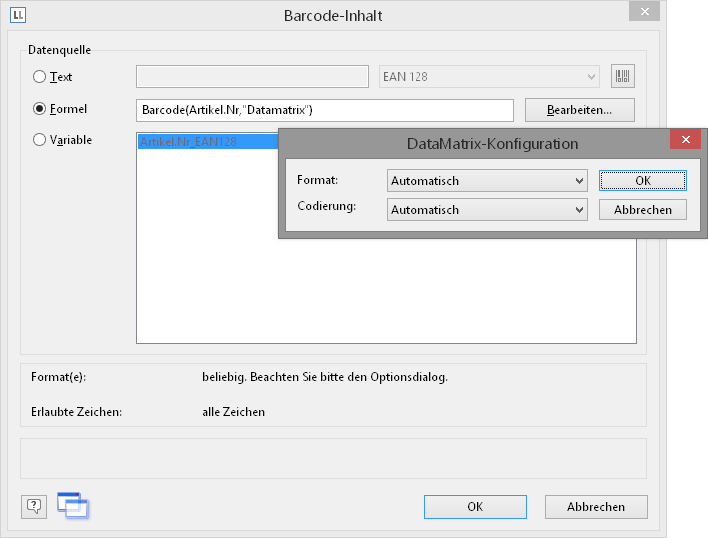
Öffnet Dialog
Als Bild speichern
Das Bild als JPEG- oder PNG-Datei ausgeben, wenn möglich (nicht alle Dateitypen, z. B. ICO, WMF, EMF, unterstützen diese Option).
0
1
2
Formel
Nein
Als JPEG speichern
Als PNG speichern
Formel-Assistent
Originalgröße
Beschreibt, ob das Bild in Originalgröße (sofern diese ermittelt werden kann) gezeichnet wird, oder sich der Rahmengröße des Bildobjekts anpassen soll.
True
False
Ja
Nein
Proportionen erhalten
Über diese Option können Sie festlegen, ob das Bild so eingefügt werden soll, dass das Verhältnis von Höhe und Breite erhalten bleibt (True) oder ob sich das Bild vollständig dem Rahmen des Bildobjekts anpassen soll, aber möglicherweise verzerrt ist (False).
True
False
Formel
Ja
Nein
Formel-Assistent
Anordnung
Beschreibt, wie das Bild auf der Fläche angeordnet werden soll.
0
1
2
3
4
5
6
7
8
9
Zentriert
Nebeneinander (Kacheln)
Links oben
Links unten
Rechts oben
Rechts unten
Links
Rechts
Oben
Unten